华硕笔记本鼠标失灵按什么键恢复 电脑鼠标失灵了怎么修复
更新时间:2024-01-21 14:03:53作者:yang
近年来随着电脑的普及和使用频率的增加,许多人都选择了使用笔记本电脑来进行办公和娱乐,在使用华硕笔记本电脑时,有时会遇到鼠标失灵的问题,让人十分困扰。当华硕笔记本电脑的鼠标失灵时,我们应该按下什么键来恢复呢?又该如何修复电脑鼠标失灵的问题呢?下面将为大家一一解答。
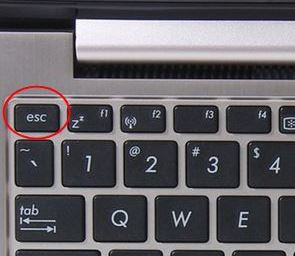
解决方法如下:
方法一:
1、首先按下快捷键“alt+shift+num”。
2、然后在弹出的窗口中按下“回车”选择“是”就能用键盘代替鼠标了。
3、小键盘可以控制上下左右,5号键就是左键。
方法二:
1、但是通过按键是无法解决鼠标问题的。
2、所以要解决鼠标的问题,那你需要确认是不是鼠标坏了。
3、可以尝试重新连接一下鼠标的usb连接线。
4、如果是无线鼠标可能是没电了,需要充电。
方法三:
1、如果不是鼠标坏了,那么可以使用方法一控制键盘模拟鼠标。
2、首先我们右键开始菜单,进入“设备管理器”。
3、进入后,展开其中的鼠标设备。选择“更新驱动程序”再根据提示进行更新看看能不能解决。
以上就是华硕笔记本鼠标失灵按什么键恢复的全部内容,有需要的用户可以按照以上步骤进行操作,希望对大家有所帮助。
华硕笔记本鼠标失灵按什么键恢复 电脑鼠标失灵了怎么修复相关教程
- 华硕笔记本电脑部分键盘失灵怎么修复 华硕笔记本电脑键盘某些按键失灵怎么解决
- 笔记本个别按键失灵如何修复 笔记本键盘个别按键失灵修复教程
- 鼠标插在笔记本电脑上没有反应要怎么设置 笔记本触摸鼠标失灵了怎么处理
- 雷神笔记本电脑鼠标触摸板没反应怎么解决 雷神笔记本电脑鼠标触摸板失灵怎么处理
- 鼠标滚轮无法滚动解决方法 鼠标滚轮失灵怎么修复
- 笔记本触摸板按键失灵修复小技巧 笔记本电脑触摸板失灵怎么办
- 鼠标滚轮上下失灵修复方法 鼠标滚轮无法滚动怎么办
- 鼠标找不到了按什么键恢复 鼠标不见了怎么找回
- 鼠标上面的滚轮失灵修复方法 鼠标滚轮突然上下失灵怎么办
- 笔记本电脑鼠标怎么调快慢 如何调电脑鼠标灵敏度
- 笔记本电脑鼠标无法移动的原因 解决笔记本电脑鼠标失灵的方法
- 联想笔记本电脑键盘失灵一键修复方法 联想笔记本键盘失灵怎么解决
- U盘装机提示Error 15:File Not Found怎么解决 U盘装机Error 15怎么解决
- 无线网络手机能连上电脑连不上怎么办 无线网络手机连接电脑失败怎么解决
- 酷我音乐电脑版怎么取消边听歌变缓存 酷我音乐电脑版取消边听歌功能步骤
- 设置电脑ip提示出现了一个意外怎么解决 电脑IP设置出现意外怎么办
电脑教程推荐
- 1 w8系统运行程序提示msg:xxxx.exe–无法找到入口的解决方法 w8系统无法找到入口程序解决方法
- 2 雷电模拟器游戏中心打不开一直加载中怎么解决 雷电模拟器游戏中心无法打开怎么办
- 3 如何使用disk genius调整分区大小c盘 Disk Genius如何调整C盘分区大小
- 4 清除xp系统操作记录保护隐私安全的方法 如何清除Windows XP系统中的操作记录以保护隐私安全
- 5 u盘需要提供管理员权限才能复制到文件夹怎么办 u盘复制文件夹需要管理员权限
- 6 华硕P8H61-M PLUS主板bios设置u盘启动的步骤图解 华硕P8H61-M PLUS主板bios设置u盘启动方法步骤图解
- 7 无法打开这个应用请与你的系统管理员联系怎么办 应用打不开怎么处理
- 8 华擎主板设置bios的方法 华擎主板bios设置教程
- 9 笔记本无法正常启动您的电脑oxc0000001修复方法 笔记本电脑启动错误oxc0000001解决方法
- 10 U盘盘符不显示时打开U盘的技巧 U盘插入电脑后没反应怎么办
win10系统推荐
- 1 电脑公司ghost win10 64位专业免激活版v2023.12
- 2 番茄家园ghost win10 32位旗舰破解版v2023.12
- 3 索尼笔记本ghost win10 64位原版正式版v2023.12
- 4 系统之家ghost win10 64位u盘家庭版v2023.12
- 5 电脑公司ghost win10 64位官方破解版v2023.12
- 6 系统之家windows10 64位原版安装版v2023.12
- 7 深度技术ghost win10 64位极速稳定版v2023.12
- 8 雨林木风ghost win10 64位专业旗舰版v2023.12
- 9 电脑公司ghost win10 32位正式装机版v2023.12
- 10 系统之家ghost win10 64位专业版原版下载v2023.12